Gmailの「エイリアス機能」を使うと、簡単にGmailアドレスを増やすことができます。
やり方は2種類あります。
■Gmailアドレスを一瞬で増やす方法【1】
Gmailの「エイリアス機能」で、ユーザー名の後に「+任意の文字列」を付け加えて使用できます。
例えば、あなたが既に「abc@gmail.com」を使用している場合、ユーザー名である「abc」の後に「+任意の文字列」を付け加えるだけで、「abc+任意の文字列@gmail.com」のようなGmailアドレスを使用できるようになります。
例えば、このようなメールアドレスです。
| abc+blog@gmail.com |
| abc+tokyo@gmail.com |
| abc+123@gmail.com |
上記の赤字部分を変えれば、いくらでも、それこそ無制限にメールアカウントを追加できるのです。
ちなみに、これらのメールアドレス宛てに届いたメールは全て「abc@gmail.com」に届きます。
それでは実際に試してみます
本来のメールアドレスに「+test」を付けたメールアドレスに対してメールを送信してみます。
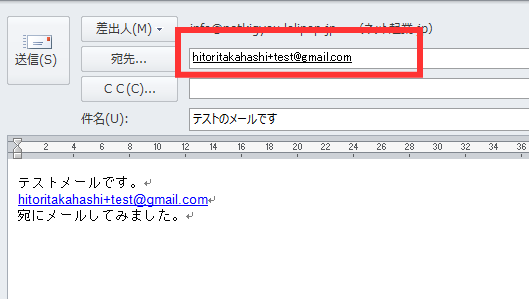
Gmailに届いたメールを開いて「宛先メールアドレス(下記画像の赤線を引いた部分)」を確認してみます。
すると、先程、宛先に入力した(「+test」を付けた)メールアドレスのまま届いています。
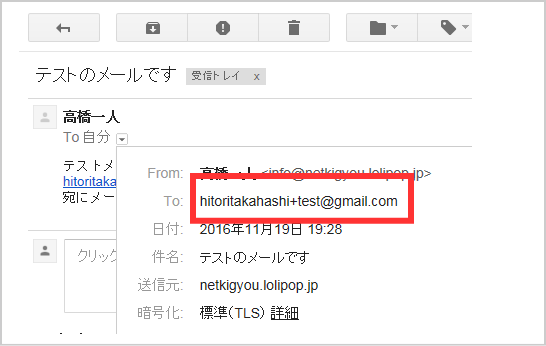
このように、あなたが既に使っているアドレスに「+任意の文字列」を付け加えるだけで、追加作成した全く新しいメールアドレス同様に使用することができます。
ですので、例えば、あなたがツイッターアカウントを追加したい場合、新しいGmailアドレスを新規で取得する必要は無く、
| abc+twitter1@gmail.com |
| abc+twitter2@gmail.com |
| abc+twitter3@gmail.com |
のように、上記の赤字部分を変えれば、いくらでも、Gmailアドレスを簡単に(ものの数秒で)増やすことができるのです。
これは、めちゃくちゃ便利っ!!さすがGmailさん!
追加テクニック
これまで説明したとおり、下記のメールアドレス宛てに届いたメールは全て「abc@gmail.com」に届きます。
| abc+twitter1@gmail.com |
| abc+twitter2@gmail.com |
| abc+twitter3@gmail.com |
もし、あなたが、
「abc+twitter1@gmail.com」に届いたメールと
「abc+twitter2@gmail.com」に届いたメールを混同したくない場合は、
メールアドレス毎にフィルタルールを作れば「振り分け設定」ができますので、メールが混同する心配もありません。
■詳しくは、こちらのGmailの公式ヘルプを参考にしてください。
→ Gmailヘルプ(メールのフィルタルールの作成方法)
それでは次に、もう1つの方法です。
■ Gmailアドレスを一瞬で増やす方法 【2】
これもGmailの「エイリアス機能」を使った方法です。
Gmailではメールアドレスの「@」以前の箇所において、ピリオド(ドット)の数や位置が異なっても同じメールアドレスとして扱われます。
例えば、Gmailで取得したメールアドレスが「takahashi@gmail.com」の場合、 次のアドレス宛てのメールはすべて同じ「takahashi@gmail.com」に届きます。
(私はこの事実を知った時、マジで驚きました…)
| takahashi@gmail.com |
| ta.ka.ha.shi@gmail.com |
| taka.hashi@gmail.com |
| t.a.k.a.h.a.s.h.i@gmail.com |
この方法の場合、先程のユーザー名の後に「+任意の文字列」のように無制限にと言うわけにはいきませんが、便利な方法であることは間違いありません。
Gmailのヘルプを見たら分かったんですが、この仕組みはそもそも、メールを送る側がアドレスの「.」の場所を間違えてメールアドレスを誤入力してもメールが届くように。というお助け便利機能だったんですね。さすがGmailさん!
出典:Gmailヘルプより
↓↓↓
ここで、1つ疑問が…!
じゃあ、もしかして、ピリオド(ドット)を間違えて入力したら、他人宛のメールも受信しちゃうってこと?それって「個人情報●●」じゃない?ヤバくない?そう思って、試してみたんです。
私の場合、メールアドレスは下記画像の通り、ピリオド(ドット)なしです。
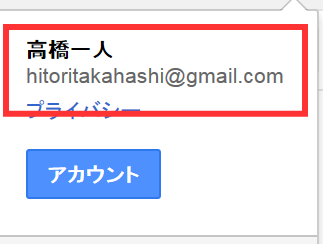
で、Gmailの新規アカウント取得画面にて、ピリオド(ドット)入りのアドレスが取得できるか試したところ…。
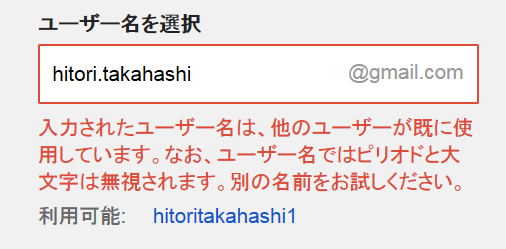
あっ、なるほど!さすがGmailさん!素晴らしい。
ピリオド(ドット)の数や位置が異なっても同じメールアドレスとして扱われるので、取得不可になるんですね!
あ~良かった。(そりゃそうか…)
ただし注意点が2つ
ただし、ピリオド(ドット)は
- 連続して使ったりできない
- 「@」の直前には使用できない
ので、 下記画像のように、そもそも新規で取得できないようになっています。
ご注意ください。
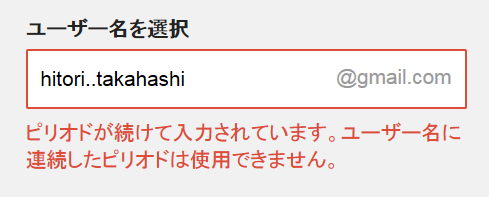
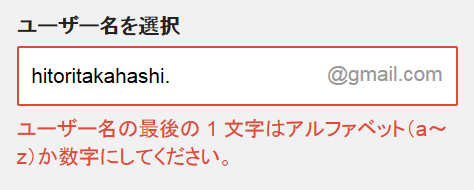
まとめると…
頭がごちゃごちゃになりそうなので、整理しましょう。
下記のように、ピリオド(ドット)は連続で使用しなければOK。 あと「@」の直前でなければOKです。
| takahashi@gmail.com |
| ta.ka.ha.shi@gmail.com |
| taka.hashi@gmail.com |
| t.a.k.a.h.a.s.h.i@gmail.com |
ですので、下記はNGです。
| taka..hashi@gmail.com |
| taka.hashi.@gmail.com |
【まとめ】
最近、ツイッターで複数のアカウントを持ったり、無料ブログを複数作る人が増えているようです。
しかし、複数持つためには、アカウント毎に異なるメールアドレスが必要になる場合が多く 「フリーメールアドレスを何個も作るのが面倒」という声をチラホラ聞きます。
そんな中、偶然にも知人から 「Gmailならメールアドレスを一瞬で、しかも無制限に増やすことができるよ」 と教えてもらい、調べてみるとその仕組みにビックリ!
さすがGmailさん。Gmailアドレスを増やすのがこんなに簡単だなんて!驚きです。Gmailの「エイリアス機能」って素晴らしい!
あなたもGmailを早速作りましょう!
■「Gmail」の取得方法を図解でわかりやすくまとめました。 |
もし、あなたが ツイッターで複数のアカウントを持ったり無料ブログを複数作る場合にはこの機能って、とっても便利ですよ。
プロバイダメールアドレスを使わずにGmailを使うとスパムメールや迷惑メールに悩まされることもなく凄く便利です。
使うサービスごとに
「abc+blog@gmail.com」
「abc+melmaga@gmail.com」
というように使い分けると、それぞれのサービスから送られてきたメールが混ざらないので便利ですよ。

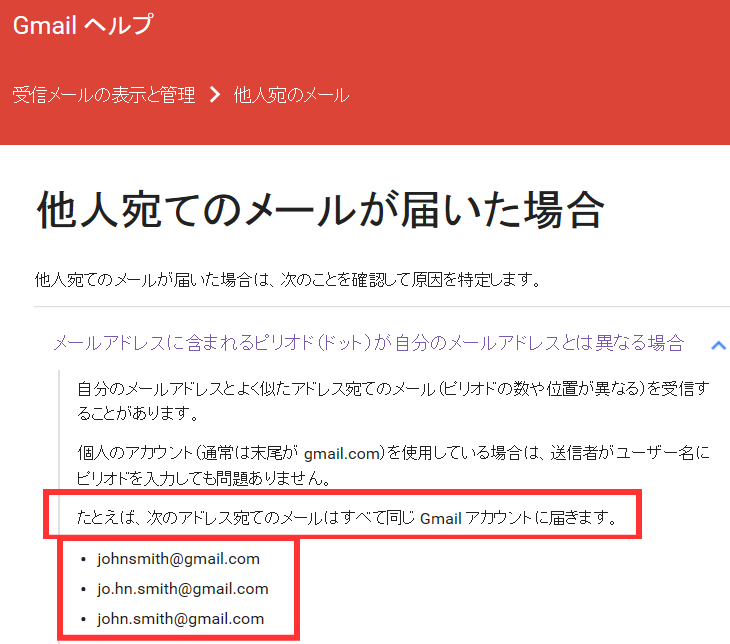


コメント